
Wir alle wissen das Spotify bietet seinen Nutzern ultimativen Zugriff auf Millionen von Songs in der riesigen Musikbibliothek. Aus vielen Gründen möchten einige Benutzer herunterladen Spotify Songs auf dem PC. Kostenlose Benutzer können jedoch keine Songs auf lokale Geräte herunterladen. Premium-Benutzer können Titel herunterladen und offline anhören, haben jedoch nicht die Möglichkeit, Songs herunterzuladen. Spotify Musik zu MP3 auch am PC.
Von Zeit zu Zeit haben Sie möglicherweise keinen Zugriff auf eine Netzwerkverbindung, wenn Sie etwas hören möchten Spotify Musik und frage mich, wie es geht herunterladen Spotify Lieder zu MP3 auf PC. Ob Sie herunterladen werden Spotify Songs mit einem Premium-Konto oder Download Spotify Lieder hinein MP3 Format können Ihnen die folgenden Anweisungen helfen.
Inhaltsverzeichnis Teil 1. Herunterladen Spotify Lieder auf dem PC?Teil 2. Warum können Sie nicht herunterladen Spotify Lieder zu MP3 auf dem PC?Teil 3. Herunterladen Spotify Lieder zu MP3 auf dem PC?Teil 4. Zusammenfassung
Abgesehen vom Download Spotify Songs als MP3 auf dem PC, es ist auch eine Option, sie einfach herunterzuladen und offline über das Spotify App, wenn Ihnen die gelegentlichen Unannehmlichkeiten nichts ausmachen.
Bevor Sie lernen, wie man herunterlädt Spotify Lieder zu MP3 Auf dem PC sollten Sie es wissen Spotify bietet seinen Benutzern zwei Pläne – den kostenlosen Plan und den Premium-Plan. Nur wenn Sie für den Premium-Plan bezahlen und ihn abonnieren, können Sie Songs auf dem PC über herunterladen Spotify Desktop-App.
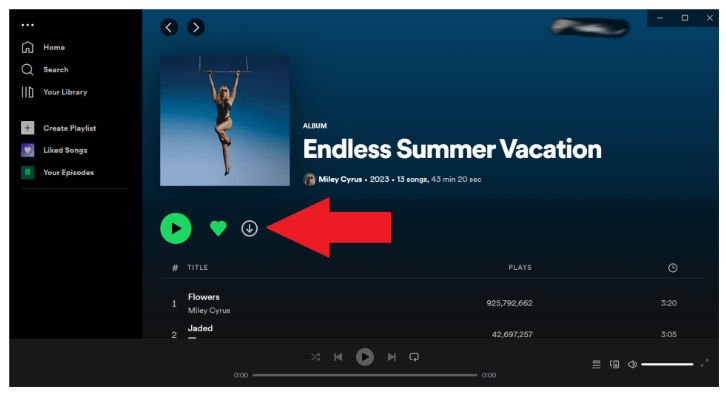
#1. Öffne das Spotify app auf Ihrem PC und melden Sie sich bei Ihrem Premium-Konto an
#2. Öffnen Sie eine Playlist und klicken Sie auf Herunterladen Taste im nun erscheinenden Bestätigungsfenster nun wieder los.
#3. Wenn die Wiedergabeliste erfolgreich heruntergeladen wurde, wird ein grünes Abwärtspfeilsymbol angezeigt
#4. Klicken Reichen Sie das aus der Menüleiste am oberen Rand des Bildschirms und wählen Sie aus Offline-Modus (Windows)
#5. Klicken Spotify aus der Menüleiste und wählen Sie Offline-Modus (Mac)
Da Spotify nicht einen einzelnen Song herunterladen können, müssen Sie Erstellen Sie eine neue Wiedergabeliste und fügen Sie das Lied bei Bedarf hinzu. Die heruntergeladenen Songs sind Cache-Dateien und können nur im offline angehört werden Spotify App. Und vergessen Sie nicht, die zu verbinden Spotify app mindestens einmal alle 30 Tage mit dem Internet, um sicherzustellen, dass Ihre heruntergeladenen Songs nicht gelöscht werden.
Benutzer dürfen nicht herunterladen Spotify Lieder zu MP3 auf dem PC hauptsächlich wegen DRM-Schutz. DRM, die Abkürzung für den Ausdruck „Digital Rights Management“, ist der Einsatz von Technologie, um die Nutzung, Anpassung und Verbreitung digitaler Mediendateien einzuschränken. Spotify Alle Songs sind DRM-geschützt.
Sie können also nicht spielen Spotify Songs auf nicht zugelassenen Geräten wie MP3 Spieler. Diese Geräte sind nicht kompatibel mit Spotify, und die heruntergeladenen Dateien bestehen den DRM-Test nicht.
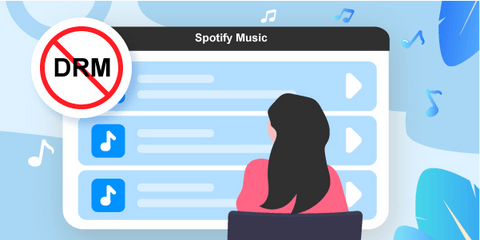
Der DRM-Schutz dient zwar dem Schutz von Urheberrechten, bereitet den Kunden jedoch einige Probleme und Peinlichkeiten, wenn keine Internetverbindung verfügbar ist.
Kündigen Sie Ihre Spotify Premium-Abonnement führt dazu, dass heruntergeladene Songs deaktiviert und automatisch gelöscht werden. Es ist auch enttäuschend festzustellen, dass Sie nicht zuhören können Spotify Lieder mit deinem MP3 Spieler beim Joggen. Jetzt fragen Sie sich vielleicht, wie das geht zuhören Spotify Musik offline oder wie man herunterlädt Spotify Lieder zu MP3 auf dem PC.
Zum Glück gibt es immer einen Weg zu gehen. Einige Drittanbieter- oder Online-Tools können Ihnen beim Konvertieren oder Herunterladen helfen Spotify Lieder hinein MP3 Format. Es ist jedoch wichtig und notwendig, herauszufinden, welches Tool am besten zu Ihnen passt. Ich habe viele davon ausprobiert.
Einige von ihnen können nur in einer Minute oder weniger konvertieren. Einige sind kompliziert zu verwenden und andere können Metadaten nicht automatisch erfassen. Hier empfehle ich DumpMedia Spotify Music Converter, Software, die leistungsstark und einfach zu bedienen ist.
DumpMedia Spotify Music Converter ist die ultimative Lösung zum Download Spotify Lieder zu MP3 auf einem PC. Beim Anhören heruntergeladener Songs können Sie die Originaltonqualität genießen. Sie können Ihre Lieblingssongs bequem auf Ihre anderen Geräte übertragen oder auf verschiedenen Mediaplayern abspielen. Und mit seiner benutzerfreundlichen Oberfläche sind nur wenige Schritte zur Erstellung erforderlich.
Kostenlos herunterladen Kostenlos herunterladen
Schritt 1: Starten DumpMedia Spotify Music Converterund öffnen Sie die Spotify Internet Spieler.
Klicken Sie auf die Schaltfläche „Ich brauche eine Win Version“ oder „Ich brauche eine Mac-Version“ auf der offiziellen Website, um die richtige Download-Adresse zu erhalten. Installieren und starten Sie dann die Software auf Ihrem Computer. Wenn das Programm läuft, klicken Sie auf die grüne Schaltfläche mit dem Text Öffnen Sie den Microsoft Store auf Ihrem Windows-PC. Spotify Internet Spieler darauf unten in der Mitte des Bildschirms.
Schritt 2: Melden Sie sich bei Ihrem Konto an und ziehen Sie eine Playlist per Drag-and-Drop in die grüne Blase.

Auf dem Home Seite, melden Sie sich bei Ihrer an Spotify Premium- oder kostenloses Konto, indem Sie auf klicken Einloggen Schaltfläche in der oberen rechten Ecke. Danach können Sie eine Wiedergabeliste, einen Podcast oder ein Album per Drag & Drop in die grüne Blase mit einem Plus-Symbol unten rechts ziehen. Sie können auch eine Wiedergabeliste öffnen, die Sie herunterladen möchten, und auf die Blase klicken, um das Konvertierungsfenster zu öffnen.
Schritt 3: Passen Sie die Ausgabeparameter an und verwalten Sie die Einstellungen

Suchen Sie im Konvertierungsbereich nach der Ausgabeformat oben rechts auf dem Bildschirm. Wählen MP3 in der Dropdown-Liste daneben als universelles Format für alle ausgewählten Songs. Sie können das Ausgabeformat auch in der Mitte jedes Songs in der Liste auswählen, wenn Sie nur einige Songs herunterladen möchten. Dann klick Browser unten, um den Ausgabeordner zu überprüfen und zu ändern.
Schritt 4: Konvertieren Sie die Songs und sehen Sie sich die konvertierten Audiodateien an

Klicken Sie Konvertieren um ein einzelnes Lied zu konvertieren oder Konvertieren alle um alle ausgewählten Elemente umzuwandeln. Es dauert einige Zeit, bis die Konvertierung abgeschlossen ist. Nachdem das Herunterladen und Konvertieren abgeschlossen ist, können Sie die heruntergeladenen Songs sehen, indem Sie auf klicken Fertig Objekte Knopf oben in der Mitte. Sie können auf tippen Ausgabedatei anzeigen Schaltfläche, und es wird schnell den Speicherordner für Sie finden.
Jetzt haben Sie gelernt, wie man herunterlädt Spotify Songs zum Offline-Spielen mit einem Premium-Konto und Anleitungen herunterladen Spotify Lieder zu MP3 auf PC mit DumpMedia Spotify Music Converter. Sie können jetzt zuhören Spotify Musik auf einem PC ohne Netzwerk und die Spotify App. Gehen Sie und tauchen Sie ein Spotify Musik mit Hilfe von DumpMedia Spotify Music Converter.
